Cara Melakukan Streaming Game di YouTube Gaming
Diterbitkan: 2022-01-29Streaming game dengan cepat menjadi salah satu cara yang lebih populer untuk menghasilkan uang di internet. Namun, sulit untuk mengetahui dari mana harus memulai. Twitch milik Amazon mendominasi pasar, jadi hanya ada beberapa alternatif yang sah. Pada akhir Juli, Mixer Microsoft ditutup, menjadikan YouTube Gaming satu-satunya opsi yang layak. Jika Anda ingin mencobanya, panduan ini akan menunjukkan cara menyiapkan saluran Anda dan memotretnya.
Siapkan Saluran Anda
YouTube Gaming telah mengambil beberapa bentuk yang berbeda selama bertahun-tahun, tetapi baru-baru ini ia hidup sebagai tab alternatif di antarmuka YouTube yang biasa. Untuk tujuan kami, itu berarti Anda tidak perlu mengunduh aplikasi khusus apa pun untuk streaming. Jika Anda memiliki akun YouTube (yang terkait dengan akun Google Anda), maka Anda sudah memiliki semua yang Anda butuhkan.
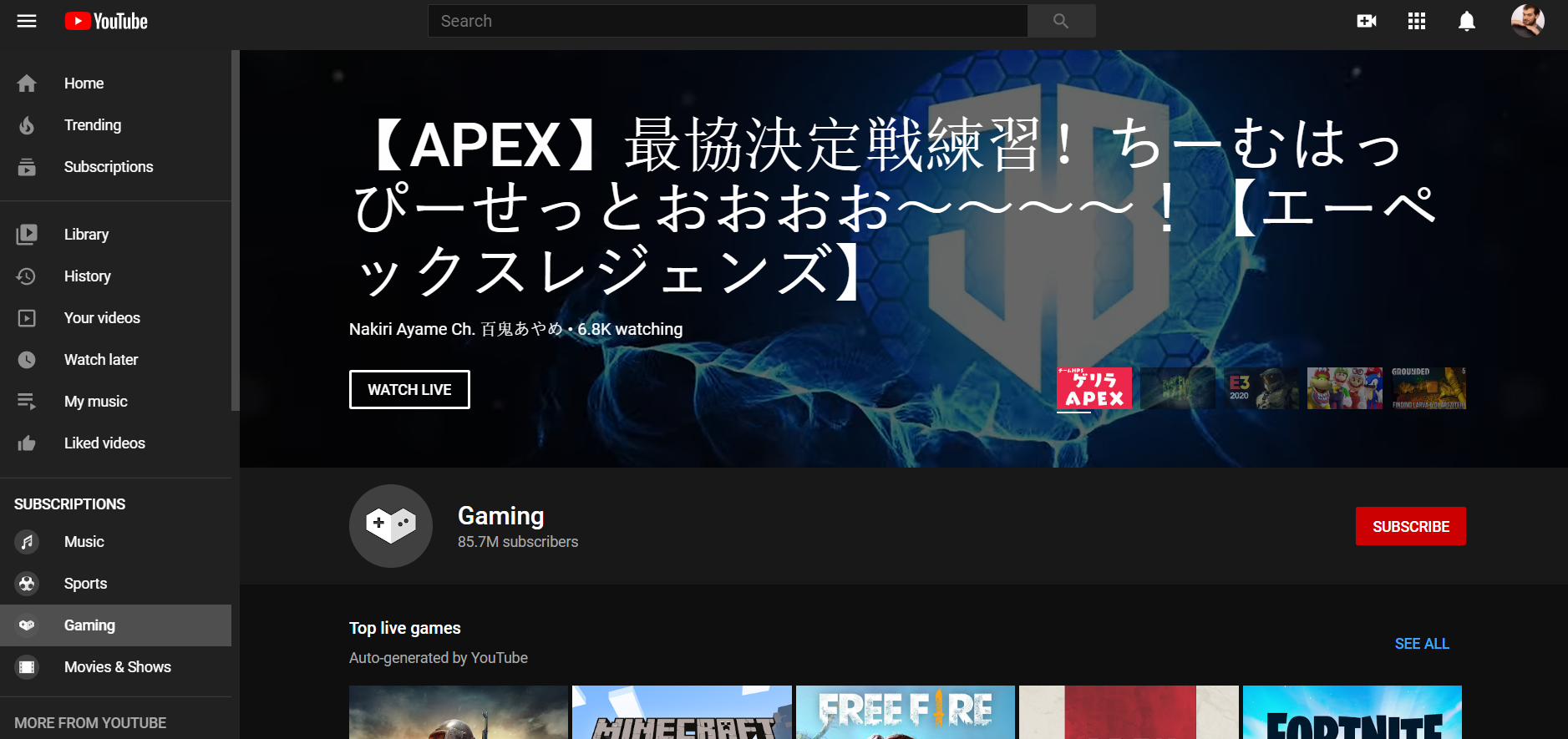
Namun, Anda harus memverifikasi akun Anda sebelum dapat memulai. Buka tautan ini saat Anda masuk. Anda akan diminta memasukkan kode yang dikirim melalui pesan teks atau, jika Anda mau, melalui panggilan telepon. Masukkan kode ini dan akun Anda akan diverifikasi. Selain mengaktifkan streaming langsung, ini juga memungkinkan Anda mengupload video berdurasi lebih dari 15 menit, menambahkan gambar mini khusus ke video Anda, dan mengajukan banding atas klaim Content ID jika perlu.
Siapkan Siaran Anda
Selanjutnya, Anda harus menyiapkan perangkat lunak siaran. Ada beberapa opsi, tetapi kami akan menggunakan Streamlabs OBS untuk panduan ini, karena ini adalah salah satu alat yang lebih mudah dan kuat untuk streaming game Anda. Sementara beberapa fitur, seperti streaming ke beberapa platform sekaligus, terbatas pada langganan Prime aplikasi, versi gratisnya cukup kuat untuk menangani sebagian besar hal yang perlu Anda lakukan.
Setelah Anda menginstal aplikasi dan masuk ke akun streaming Anda, Anda akan dapat mulai membuat adegan. Adegan di Streamlabs adalah pengaturan sumber tertentu yang Anda siarkan ke audiens Anda. Dengan membuat beberapa adegan, Anda dapat menghemat kerumitan membangun kembali koleksi sumber tertentu setiap kali Anda memulai streaming.
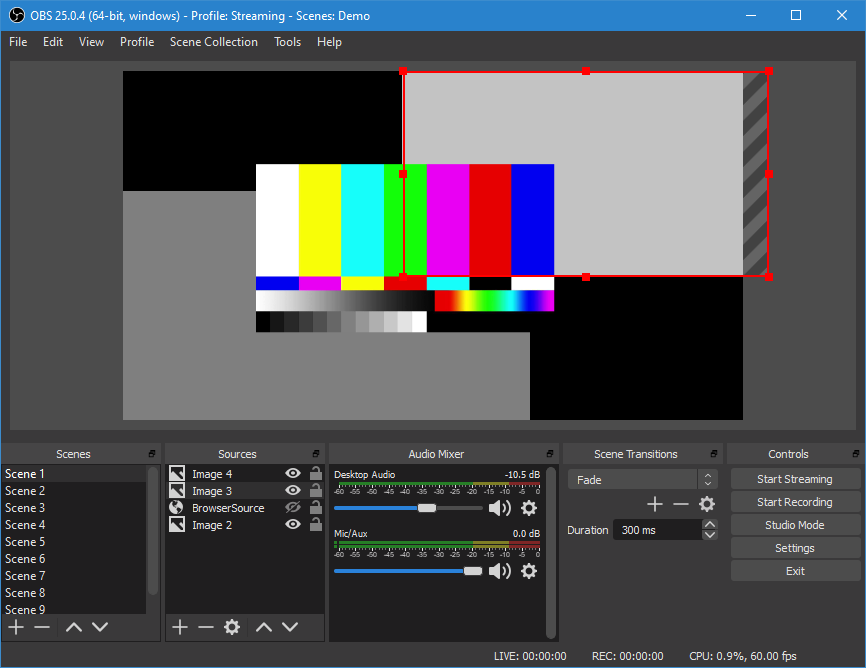
Misalnya, Anda dapat memiliki satu adegan untuk streaming game biasa, satu untuk hang out, dan pengaturan khusus jika Anda menjalankan penggalangan dana atau acara lainnya. Ini mirip dengan cara Discord bekerja dengan banyak saluran.
Adegan khas dapat mencakup permainan Anda dan umpan webcam, tetapi Anda dapat menambahkan peringatan berlangganan, penghitung gol, overlay, dan banyak lagi. Streamlabs menggunakan sistem lapisan untuk menempatkan elemen di atas satu sama lain, dan masing-masing dapat diubah ukurannya dan dipindahkan dengan cepat. Jika Anda menemukan bahwa umpan webcam Anda mencakup bagian penting dari aliran tengah game Anda, Anda dapat memindahkan atau mengubah ukurannya.
Anda juga akan menemukan kumpulan input audio di bawah bagian Mixer. Ini mencakup hal-hal seperti audio desktop dan mikrofon apa pun yang telah Anda colokkan. Jika Anda menambahkan elemen apa pun dengan komponen audio, elemen tersebut juga akan muncul di sini. Anda dapat menyesuaikan tingkat volume relatifnya untuk menjaga presentasi Anda tetap bersih.
Misalnya, Streamlabs menyertakan widget Alertbox yang memunculkan notifikasi saat Anda mendapatkan pengikut, langganan, atau donasi baru. Ini biasanya mengeluarkan suara, dan Anda dapat mengecilkan volumenya sehingga tidak membebani audio streaming Anda.
Saatnya Mulai Streaming
Setelah Anda mengatur adegan sesuai dengan keinginan Anda, saatnya untuk ditayangkan. Streamlabs dapat disiarkan ke Twitch, YouTube Gaming, atau Facebook Gaming. Jika Anda berlangganan Streamlabs Prime, Anda dapat menyiarkan semuanya sekaligus.
Untuk memulai streaming, klik tombol Go Live berwarna hijau di bagian bawah layar.
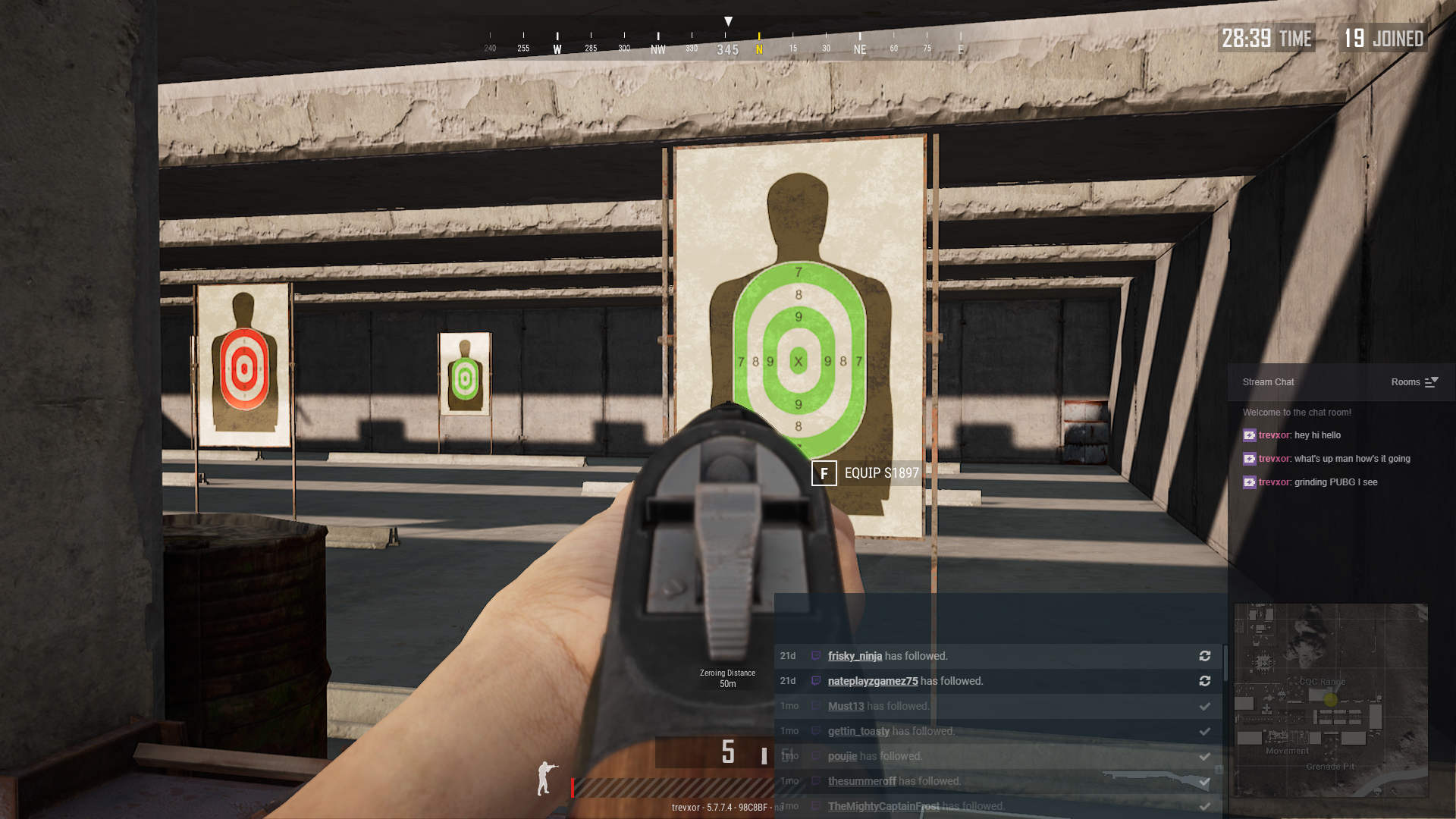
Sebelum Anda benar-benar melakukan siaran langsung, Anda akan diminta untuk memasukkan beberapa informasi dasar tentang streaming yang Anda mulai. YouTube Gaming akan meminta Anda memasukkan judul streaming dan deskripsi singkat. Anda juga dapat menambahkan aliran ke acara yang ada, jika ada.
Anda juga dapat menautkan akun Twitter Anda untuk secara otomatis mengirim tweet yang memberi tahu pengikut Anda bahwa Anda akan ditayangkan. Ini sangat berguna jika Anda memiliki pengikut di Twitter yang tidak mendapatkan notifikasi di platform streaming pilihan Anda.
Direkomendasikan oleh Editor Kami
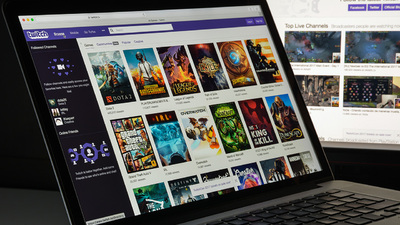
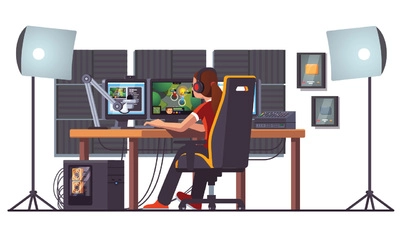

Setelah Anda melakukan siaran langsung, jendela obrolan di sisi kanan Streamlabs akan muncul. Ini akan memungkinkan Anda mengawasi obrolan saat Anda melakukan streaming dan memoderasi pesan atau troll mengganggu yang datang. Jika Anda memiliki monitor kedua, biasanya merupakan ide yang baik untuk membiarkan aplikasi ini tetap terbuka saat Anda melakukan streaming sehingga Anda dapat mengidentifikasi masalah apa pun dan menyelesaikannya dengan cepat saat Anda sedang siaran langsung.

Menghasilkan uang
Karena memonetisasi aliran YouTube terkait dengan akun YouTube reguler Anda, persyaratan yang sama untuk mengaktifkan fitur monetisasi berlaku. Saluran Anda harus menjadi bagian dari Program Mitra YouTube, yang berarti Anda membutuhkan setidaknya 1.000 pelanggan dan 4.000 jam waktu tonton dalam 12 bulan terakhir, serta lulus tinjauan dari staf YouTube.
Setelah mencapai titik itu, Anda dapat mengaktifkan iklan di aliran Anda, termasuk iklan pra-putar yang berjalan sebelum seseorang menonton streaming Anda, iklan paruh-putar yang mengganggunya, dan iklan hamparan yang muncul sebagai spanduk, yang semuanya akan menghasilkan pendapatan . Jika Anda adalah saluran game, Anda juga dapat mengaktifkan langganan saluran, yang memungkinkan pengikut Anda membayar biaya bulanan untuk menerima manfaat yang Anda bagikan (saluran non-game harus mencapai 30.000 pelanggan untuk membuka fitur ini).
Untuk konten game, ada batasan tertentu pada konten yang dapat dimonetisasi. Beberapa penerbit game dapat membatasi streamer untuk menghasilkan uang menggunakan game mereka, terutama jika alirannya hanya terdiri dari gameplay. Secara umum, Anda harus melakukan hal berikut untuk memastikan konten Anda memenuhi syarat untuk monetisasi:
Tambahkan sesuatu yang transformatif ke aliran. Ini biasanya termasuk webcam, meskipun bisa juga menjalankan komentar audio. Komentar umumnya harus berhubungan dengan apa yang Anda tampilkan di layar. Percakapan di luar topik baik-baik saja, tetapi Anda mungkin mendapatkan demonetisasi, misalnya, jika Anda menampar trek audio pendapat Game of Thrones Anda atas rekaman Valorant. Demikian juga, jika sebagian besar video adalah Anda memainkan game dalam diam tanpa kamera, Anda berisiko ditandai.
Mainkan game dengan lisensi siaran yang valid. Banyak penerbit mengizinkan—atau bahkan mendorong!—pemain untuk melakukan streaming game mereka, tetapi beberapa tidak. Mereka mungkin ingin mencegah spoiler, atau hanya tidak ingin orang lain mengkomersialkan permainan mereka. YouTube menghormati kebijakan ini dengan menonaktifkan monetisasi pada game yang penerbitnya belum memberikan lisensi untuk penggunaan komersial. Meskipun sebagian besar game populer biasanya aman, sebaiknya lakukan penelusuran cepat sebelum memulai streaming.
Dengan semua ini dalam pikiran, Anda siap untuk mulai streaming! YouTube Gaming khususnya menawarkan banyak fleksibilitas untuk membangun saluran atau komunitas YouTube yang ada dan mengembangkan pengikut Anda. Jika Anda mencari alternatif Twitch, ini bukan tempat yang buruk untuk memulai.
